USB port CITROEN C-ELYSÉE 2017 Manuales de Empleo (in Spanish)
[x] Cancel search | Manufacturer: CITROEN, Model Year: 2017, Model line: C-ELYSÉE, Model: CITROEN C-ELYSÉE 2017Pages: 306, tamaño PDF: 9.41 MB
Page 64 of 306

62
Toma USB
En la consola central hay una toma USB.
Permite conectar dispositivos portátiles, como
reproductores de audio digitales de tipo iPod
®,
o llaves USB.
Lee los archivos de audio y los envía al sistema
de audio para su difusión a través de los
altavoces del vehículo.
Los archivos pueden manejarse desde el panel
de mando del sistema audio, y se visualizan en
la pantalla.
Cuando está conectado a la toma
USB, el dispositivo portátil se recarga
automáticamente.
Durante la recarga, aparece un mensaje si el
consumo del dispositivo portátil es superior al
amperaje proporcionado por el vehículo.
Encendedor de cigarrillos/
Toma de accesorios de 12 V
F Para utilizar el encendedor, presiónelo y espere unos segundos hasta que salte
automáticamente.
F
P
ara conectar un accesorio de 12 V
(potencia máxima: 120 W), retire el
encendedor y conecte el adaptador
adecuado.
Esta toma permite conectar un cargador de
teléfono, un calientabiberones...
Vuelva a colocar el encendedor en su sitio
inmediatamente después de usarlo. La conexión de un dispositivo eléctrico
no autorizado por
CITROËN, como
un cargador USB, puede provocar
inter ferencias en el funcionamiento de los
sistemas eléctricos del vehículo, como
una mala recepción de la señal telefónica
o una perturbación de la imagen en las
pantallas.
Ergonomía y confort
Page 189 of 306

187
TA
RDS
El RDS, si aparece indicado, permite seguir
escuchando una misma emisora gracias a
la función de frecuencias alternativas. No
obstante, en determinadas condiciones, el
seguimiento de una emisora RDS puede
no estar asegurado en todo el país, ya que
las emisoras de radio no cubren el 100 %
del territorio. Esto explica la pérdida de
recepción de la emisora durante un trayecto.
Cuando se visualice la radio en la
pantalla, pulse el botón giratorio
para acceder al menú contextual.
Seleccione “RDS” y valide para
guardar.
En pantalla aparece “ RDS”.
Escuchar los mensajes TA
La función TA (Información de Tráfico) da
prioridad a la reproducción de los mensajes de
alerta TA. Para que esta función esté activa, es
necesario recibir correctamente una emisora
de radio que emita este tipo de mensajes.
Cuando se emite una información de tráfico, la
fuente de audio que se está utilizando (Radio,
CD, USB, etc.) se interrumpe automáticamente
para difundir el mensaje TA. La escucha
normal del soporte musical se reanuda al
finalizar la emisión del mensaje.
Pulse TA para activar o desactivar
la recepción de los mensajes de
tráfico.
Mostrar los INFO TEXT
Los info text son mensajes transmitidos
por la emisora de radio relativos al
programa o a la canción que se está
escuchando.
Pantalla C
Cuando se visualice la emisora
en la pantalla, pulse OK para
acceder al menú contextual.
Utilice el botón giratorio para
seleccionar “ R ADIOTEXT ” y
pulse para guardar la selección.
.
AUDIO Y TELEM
Page 193 of 306

191
Reproductores Apple® o
reproductor portátil
Los archivos de audio de un reproductor de
almacenamiento masivo* pueden escucharse
a través de los altavoces del vehículo
conectando el dispositivo a la toma USB (cable
no incluido).
El control del dispositivo se realiza
mediante los mandos del sistema de
audio.
El software del reproductor Apple
® debe
actualizarse regularmente para una mejor
conexión.
Las listas de reproducción son las
definidas en el reproductor Apple
®.
El reproductor Apple® debe ser de
generación 5 o superior.
* Compruebe el manual de reproductor.
Después de seleccionar la
clasificación deseada (“
Por
albumes ”, “Por artistas ”, “Por
tipos ”, “Por playlists ”), pulse el
botón giratorio.
Pulse el botón giratorio para
validar y guardar los cambios.
-
P
or albumes
: todas las
carpetas que contienen
archivos de audio
reconocidos por el
dispositivo, clasificadas por
orden alfabético sin respetar
la estructura de carpetas.
-
P
or artistas : todos los
nombres de los artistas
definidos en las ID3 Tag,
clasificados por orden
alfabético.
-
Po
r tipos : todos los géneros
definidos en las ID3 Tag.
-
P
or playlists : según las
listas de reproducción
guardadas.
.
AUDIO Y TELEM
Page 234 of 306
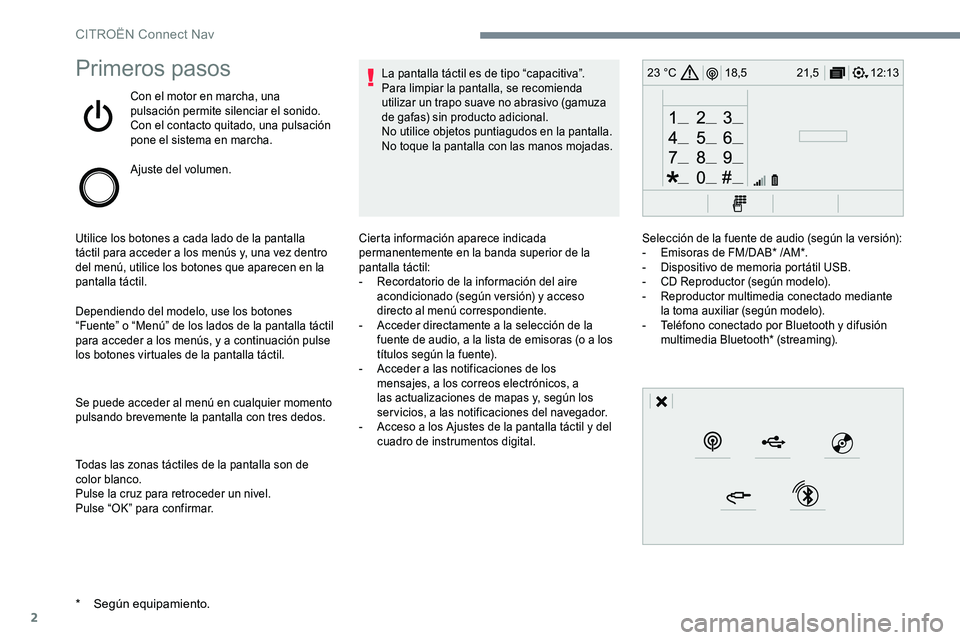
2
12:13
18,5 21,5
23 °CPrimeros pasos
Con el motor en marcha, una
pulsación permite silenciar el sonido.
Con el contacto quitado, una pulsación
pone el sistema en marcha.
Ajuste del volumen.
Utilice los botones a cada lado de la pantalla
táctil para acceder a los menús y, una vez dentro
del menú, utilice los botones que aparecen en la
pantalla táctil.
Dependiendo del modelo, use los botones
“Fuente” o “Menú” de los lados de la pantalla táctil
para acceder a los menús, y a continuación pulse
los botones virtuales de la pantalla táctil.
Se puede acceder al menú en cualquier momento
pulsando brevemente la pantalla con tres dedos.
Todas las zonas táctiles de la pantalla son de
color blanco.
Pulse la cruz para retroceder un nivel.
Pulse “OK” para confirmar. La pantalla táctil es de tipo “capacitiva”.
Para limpiar la pantalla, se recomienda
utilizar un trapo suave no abrasivo (gamuza
de gafas) sin producto adicional.
No utilice objetos puntiagudos en la pantalla.
No toque la pantalla con las manos mojadas.
* Según equipamiento.
Cierta información aparece indicada
permanentemente en la banda superior de la
pantalla táctil:
-
R
ecordatorio de la información del aire
acondicionado (según versión) y acceso
directo al menú correspondiente.
-
A
cceder directamente a la selección de la
fuente de audio, a la lista de emisoras (o a los
títulos según la fuente).
-
A
cceder a las notificaciones de los
mensajes, a los correos electrónicos, a
las actualizaciones de mapas y, según los
servicios, a las notificaciones del navegador.
-
A
cceso a los Ajustes de la pantalla táctil y del
cuadro de instrumentos digital. Selección de la fuente de audio (según la versión):
-
E misoras de FM/DAB* /AM*.
-
D
ispositivo de memoria portátil USB.
-
C
D Reproductor (según modelo).
-
R
eproductor multimedia conectado mediante
la toma auxiliar (según modelo).
-
T
eléfono conectado por Bluetooth y difusión
multimedia Bluetooth* (streaming).
CITROËN Connect Nav
Page 241 of 306
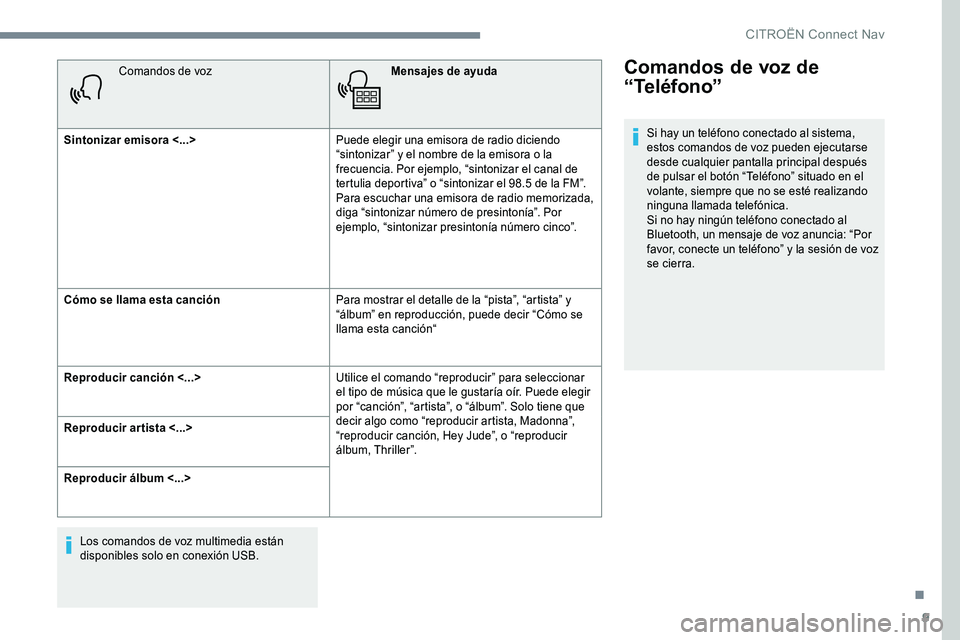
9
Comandos de vozMensajes de ayuda
Sintonizar emisora <...> Puede elegir una emisora de radio diciendo
“sintonizar” y el nombre de la emisora o la
frecuencia. Por ejemplo, “sintonizar el canal de
tertulia deportiva” o “sintonizar el 98.5 de la FM”.
Para escuchar una emisora de radio memorizada,
diga “sintonizar número de presintonía”. Por
ejemplo, “sintonizar presintonía número cinco”.
Cómo se llama esta canción Para mostrar el detalle de la “pista”, “artista” y
“álbum” en reproducción, puede decir “Cómo se
llama esta canción“
Reproducir canción <...> Utilice el comando “reproducir” para seleccionar
el tipo de música que le gustaría oír. Puede elegir
por “canción”, “artista”, o “álbum”. Solo tiene que
decir algo como “reproducir artista, Madonna”,
“reproducir canción, Hey Jude”, o “reproducir
álbum, Thriller”.
Reproducir artista <...>
Reproducir álbum <...>
Los comandos de voz multimedia están
disponibles solo en conexión USB.Comandos de voz de
“Teléfono”
Si hay un teléfono conectado al sistema,
estos comandos de voz pueden ejecutarse
desde cualquier pantalla principal después
de pulsar el botón “Teléfono” situado en el
volante, siempre que no se esté realizando
ninguna llamada telefónica.
Si no hay ningún teléfono conectado al
Bluetooth, un mensaje de voz anuncia: “Por
favor, conecte un teléfono” y la sesión de voz
se cierra.
.
CITROËN Connect Nav
Page 247 of 306

15
Navegación con conexión
Según versión
Según el nivel de equipamiento del vehículo
Conexión de red aportada por el
vehículo
O
Conexión de red aportada por el
usuario
Activación de la navegación
con conexión
Por seguridad, dado que requiere una
atención especial por parte del conductor,
se prohíbe utilizar el smartphone durante la
conducción.
Toda manipulación se deberá realizar con el
vehículo parado. Para acceder a la navegación con conexión,
puede utilizar la conexión aportada por el
vehículo a través de los servicios “Llamada
de emergencia o de asistencia” o utilizar su
smartphone como módem.
Activar y configurar la compartición de
conexión del smartphone.
Conexión de red aportada por el
vehículo
El sistema se conecta
automáticamente al módem integrado
en los servicios “Llamadas de
emergencia o de asistencia” y no
requiere conexión aportada por el
usuario a través de su smartphone.
Conexión de red aportada por el
usuario
Conecte el cable USB.
El smartphone está en modo carga
cuando está conectado mediante el
cable USB.
Active la función Bluetooth del teléfono
y asegúrese de que se detecta
(consulte el apartado “Connect-App“).
Seleccione una red Wi-Fi encontrada
a través del sistema y conéctese a ella
(consulte el apartado “Connect-App“).
Restricciones de utilización:
-
E
n CarPlay
®, el uso compartido de la
conexión se limita al modo de conexión
Wi-Fi.
-
E
n MirrorLink
TM, el uso compartido de
conexión se limita al modo de conexión
USB.
La calidad de los servicios depende de la
calidad de la conexión de red.
Con la llegada de “TOMTOM
TR AFFIC”, los servicios están
disponibles.
Conexión USB Conexión Bluetooth
Conexión Wi-Fi
.
CITROËN Connect Nav
Page 250 of 306

18
Aplicaciones
Navegador de internet
o Pulse Connect-App
para acceder a la
página primaria.
Pulse “ Conectividad ” para ir a la función
“ Navegador de internet ”.
Pulse “ Navegador de internet ” para visualizar la
página de inicio del navegador.
Seleccione su país de residencia.
Pulse “OK” para guardar y lanzar el
navegador.
La conexión a Internet se realiza a través de
una de las conexiones de red aportadas por
el vehículo o el usuario.
Conectividad
o Pulse Connect-App
para acceder a la
página primaria.
Pulse “ Conectividad ” para ir a las funciones
CarPlay
®, MirrorLinkTM o Android Auto .
Connect-App
o Pulse Connect-App
para acceder a la
página primaria.
Pulse “ Connect-App ” para visualizar la página de
inicio de las aplicaciones.
CarPlay® para conexión del
smartphone
Por seguridad, dado que requiere una
atención especial por parte del conductor,
se prohíbe utilizar el smartphone durante la
conducción.
Toda manipulación se deberá realizar con el
vehículo parado .
La sincronización con el smartphone permite
a los usuarios visualizar aplicaciones
adaptadas a la tecnología CarPlay
® del
smartphone en la pantalla del vehículo
cuando la función CarPlay
® del smartphone
ya se ha activado.
Los principios y normas evolucionan
constantemente; le recomendamos
mantener siempre actualizado el sistema
operativo de su smartphone .
Para conocer los modelos de smartphone
compatibles, conéctese a la dirección de
internet de la marca correspondiente a su
país.
Conecte el cable USB. El smartphone
está en modo carga cuando está
conectado mediante el cable USB.
CITROËN Connect Nav
Page 258 of 306
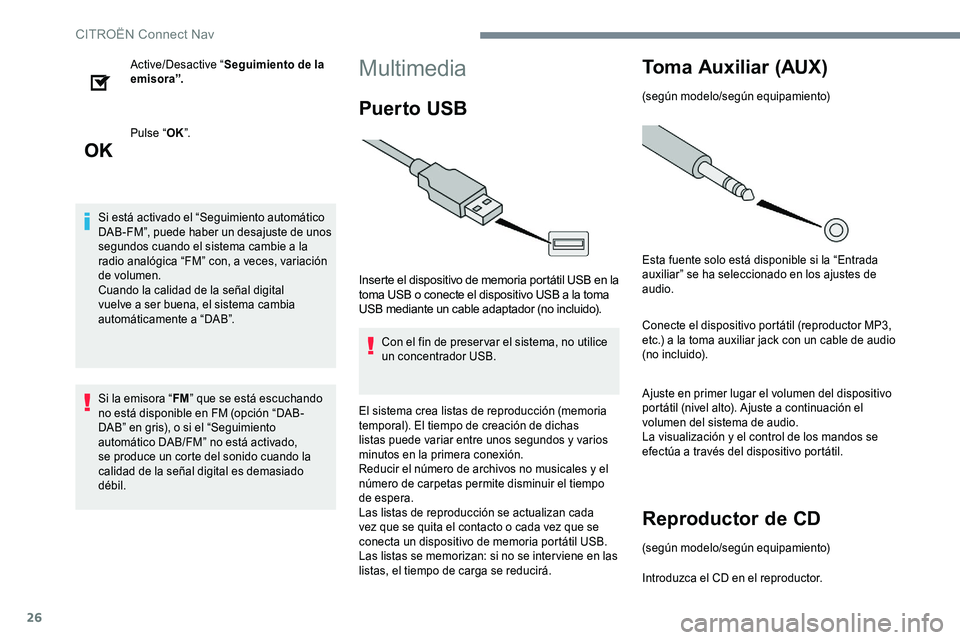
26
Active/Desactive “Seguimiento de la
emisora”.
Pulse “ OK”.
Si está activado el “Seguimiento automático
DAB-FM”, puede haber un desajuste de unos
segundos cuando el sistema cambie a la
radio analógica “FM” con, a veces, variación
de volumen.
Cuando la calidad de la señal digital
vuelve a ser buena, el sistema cambia
automáticamente a “DAB”.
Si la emisora “ FM” que se está escuchando
no está disponible en FM (opción “DAB-
DAB” en gris), o si el “Seguimiento
automático DAB/FM” no está activado,
se produce un corte del sonido cuando la
calidad de la señal digital es demasiado
débil.Multimedia
Puer to USB
Inserte el dispositivo de memoria portátil USB en la
toma USB o conecte el dispositivo USB a la toma
USB mediante un cable adaptador (no incluido).
Con el fin de preservar el sistema, no utilice
un concentrador USB.
El sistema crea listas de reproducción (memoria
temporal). El tiempo de creación de dichas
listas puede variar entre unos segundos y varios
minutos en la primera conexión.
Reducir el número de archivos no musicales y el
número de carpetas permite disminuir el tiempo
de espera.
Las listas de reproducción se actualizan cada
vez que se quita el contacto o cada vez que se
conecta un dispositivo de memoria portátil USB.
Las listas se memorizan: si no se interviene en las
listas, el tiempo de carga se reducirá.
Toma Auxiliar (AUX)
(según modelo/según equipamiento)
Esta fuente solo está disponible si la “Entrada
auxiliar” se ha seleccionado en los ajustes de
audio.
Conecte el dispositivo portátil (reproductor MP3,
etc.) a la toma auxiliar jack con un cable de audio
(no incluido).
Ajuste en primer lugar el volumen del dispositivo
portátil (nivel alto). Ajuste a continuación el
volumen del sistema de audio.
La visualización y el control de los mandos se
efectúa a través del dispositivo portátil.
Reproductor de CD
(según modelo/según equipamiento)
Introduzca el CD en el reproductor.
CITROËN Connect Nav
Page 259 of 306
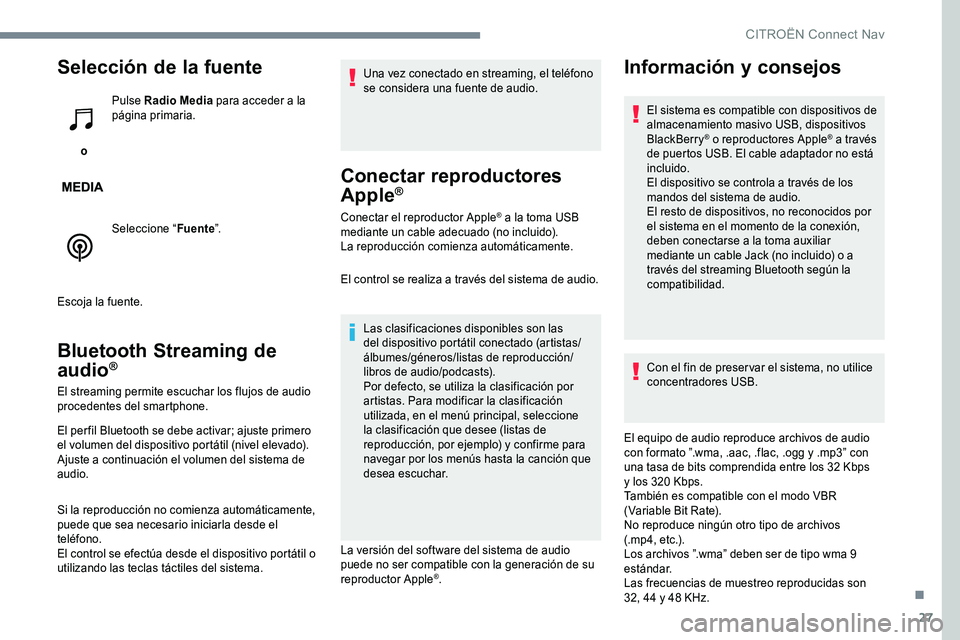
27
Selección de la fuente
o Pulse Radio Media
para acceder a la
página primaria.
Seleccione “ Fuente”.
Escoja la fuente.
Bluetooth Streaming de
audio®
El streaming permite escuchar los flujos de audio
procedentes del smartphone.
El per fil Bluetooth se debe activar; ajuste primero
el volumen del dispositivo portátil (nivel elevado).
Ajuste a continuación el volumen del sistema de
audio.
Si la reproducción no comienza automáticamente,
puede que sea necesario iniciarla desde el
teléfono.
El control se efectúa desde el dispositivo portátil o
utilizando las teclas táctiles del sistema. Una vez conectado en streaming, el teléfono
se considera una fuente de audio.
Conectar reproductores
Apple®
Conectar el reproductor Apple® a la toma USB
mediante un cable adecuado (no incluido).
La reproducción comienza automáticamente.
El control se realiza a través del sistema de audio.
Las clasificaciones disponibles son las
del dispositivo portátil conectado (artistas/
álbumes/géneros/listas de reproducción/
libros de audio/podcasts).
Por defecto, se utiliza la clasificación por
artistas. Para modificar la clasificación
utilizada, en el menú principal, seleccione
la clasificación que desee (listas de
reproducción, por ejemplo) y confirme para
navegar por los menús hasta la canción que
desea escuchar.
La versión del software del sistema de audio
puede no ser compatible con la generación de su
reproductor Apple
®.
Información y consejos
El sistema es compatible con dispositivos de
almacenamiento masivo USB, dispositivos
BlackBerry
® o reproductores Apple® a través
de puertos USB. El cable adaptador no está
incluido.
El dispositivo se controla a través de los
mandos del sistema de audio.
El resto de dispositivos, no reconocidos por
el sistema en el momento de la conexión,
deben conectarse a la toma auxiliar
mediante un cable Jack (no incluido) o a
través del streaming Bluetooth según la
compatibilidad.
Con el fin de preservar el sistema, no utilice
concentradores USB.
El equipo de audio reproduce archivos de audio
con formato ”.wma, .aac, .flac, .ogg y .mp3” con
una tasa de bits comprendida entre los 32 Kbps
y los 320 Kbps.
T
ambién es compatible con el modo VBR
(Variable Bit Rate).
No reproduce ningún otro tipo de archivos
(.mp4, etc.).
L
os archivos ”.wma” deben ser de tipo wma 9
estándar.
Las frecuencias de muestreo reproducidas son
32, 44 y 48 KHz.
.
CITRO
Page 260 of 306

28
Se recomienda escribir nombres de archivos de
menos de 20 caracteres, sin utilizar caracteres
especiales (p. ej.: “ ” ? . ; ù) para evitar todo
problema de reproducción o visualización.
Utilice únicamente dispositivos de memoria
portátiles FAT32 con formato FAT32
(File Allocation Table).
S
e recomienda utilizar el cable USB de
origen del dispositivo portátil.
Para poder reproducir un CDR o un CDRW
grabado, seleccione durante la grabación
los estándares ISO 9660 nivel 1, 2 o Joliet
preferentemente.
Si el disco está grabado en otro formato, es
posible que la reproducción no se realice
correctamente.
En un mismo disco, se recomienda utilizar
siempre el mismo estándar de grabación, con una
velocidad lo más baja posible (4x como máximo)
para obtener una calidad de audio óptima.
Para el caso particular de un CD multisesión, se
recomienda utilizar el estándar Joliet.
Teléfono
Vinculación de un teléfono
Bluetooth®
Por motivos de seguridad, y porque
requieren una atención especial por parte del
conductor, las operaciones de vinculación
del teléfono móvil Bluetooth al sistema kit
manos libres Bluetooth del sistema de audio
deben efectuarse con el vehículo parado y
el contacto puesto.
Active la función Bluetooth del teléfono y
asegúrese de que esté “visible para todos”
(configuración del teléfono).
Procedimiento desde el teléfono
Seleccione el nombre del sistema en
la lista de dispositivos detectados.
En el sistema, acepte la solicitud de conexión del
teléfono. Para finalizar la vinculación,
independientemente del procedimiento
elegido, desde el teléfono o desde el
sistema, confirme el mismo código en el
sistema y en el teléfono.
Procedimiento desde el sistema
o
Pulse Teléfono
para acceder a la
página primaria.
Pulse “ Búsqueda Bluetooth ”.
O Seleccione “ Buscar”.
Aparece la lista de teléfonos
detectados.
En caso de fallo de la vinculación, se
recomienda desactivar y volver a activar la
función Bluetooth del teléfono.
CITROËN Connect Nav